
Trong quá trình vận hành một Giả lập website WordPress cao cấp cần phải có những lúc bạn cần big update Website WordPress hay đơn giản ví dụ gần gũi là bạn muốn tăng tốc website, nhưng nhiều người còn chơi update trực tiếp trên website đang chạy rất rủi ro cho sự ổn định của website hoặc cao cấp hơn một chút giả lập ra một subdomain bắt anh em content ngừng viết bài không nạp dữ liệu mới bắt website chính giữ nguyên ở đó khi nào phát triển xong thì clone về website chính thì anh em mới được phép làm việc tiếp.
Ông IT làm thì ông content phải nghỉ đặc biệt trong trường hợp là những công ty lớn nhiều anh em content đợi ông IT dev xong thì các anh em content vỡ mồm chết đói. (không chết đói được nhưng anh em content nghỉ công ty vẫn luôn thì công ty cũng thất thu thiết hại trong kinh tế thuật ngữ mất đi chi phí cơ hội)
Dev thẳng website trực tiếp thì rủi ro sập website còn giả lập ra website phụ không biết động bộ sync lại thì sợ bị mất dữ liệu hoặc mất chi phí cơ hội của công ty, chọn một trong hai thì cũng rất đau đầu, kỹ thuật này sẽ giải quyết được cả 2 vấn đề nhược điểm trên.
nhờ những yếu điểm đó thì kỹ thuật giả lập cao cấp này ra đời, kỹ thuật này mình sáng tạo nhờ mô hình sao lưu và khôi phục thủ công lũy tiến một phần và toàn phần. Trong quá trình tăng tốc website mình vẫn ứng dụng sử dụng kỹ thuật này hàng ngày trong công việc của mình.

Kỹ thuật này sẽ giúp bạn giải quyết vấn đề đó trong lúc bạn big update website WordPress các anh em. Anh em content làm việc thì cứ làm bình thường và anh em dev cứ làm việc bình thường rồi khi update xong thì sync dữ liệu vào.
Và cách triển khai sự thế nào thì ngay trong bài viết này mình sẽ chia sẻ hướng dẫn cách bạn ứng dụng kỹ thuật này.
mình gọi nó là kỹ thuật giả lập cao cấp.
trong quá trình tăng tốc website mình thấy những mô hình giả lập truyền thống có quá nhiều nhược điểm và mình phải thường xuyên làm việc tăng tốc cho các công ty lớn và có đội viết content, seo,quản trị đơn hàng, quản trị web… hùng hậu một phòng ban riêng mỗi ngày trả lượng cho họ là con số không hề ít tiền.
chả lẽ đối tác thuê mình xong thì buộc anh em content, seo, quản trị đơn hàng,quản trị web… phải nghỉ sao. chính vì nhu cầu đó mình sáng tạo ra kỹ thuật này.
nó đơn giản ứng dụng từ mô hình sao lưu và khôi phục thủ công lũy tiến một phần và toàn phần. bình thường trên blog của mình nếu bạn đang có nhu cầu sao lưu và khôi phục website thì thường mình khuyến khích mọi người nên học và sử dụng sao lưu và khôi phục thủ công đi không nên sao lưu và khôi phục website bằng plugin WordPress, đề còn ứng dụng những kỹ thuật này.
Bước 1: Bạn lấy dữ liệu website chính của bạn (gồm mã nguồn và database)
Bước 2: Bạn giả lập tạo localhost hoặc một subdomain nào đó, bạn chuyển hướng link search and replace toàn bộ link về url website bạn giả lập.
chọn localhost hay subdomain, tùy điều kiện của mỗi người, với cá nhân mình chọn cả 2 thường mình sẽ phát triển trên localhost khi hoàn tất trên localhost rồi giả lập lên một subdomai phụ đề khách hàng xem, nếu khách hàng xem mọi thứ ứng ý rồi thì đến bước tiếp theo.
Đến công đoạn này bạn dev thoải mái mà quẩy các kiểu các kiểu.
Bước 3: Khi bạn đã phát triển xong mọi thứ ứng ý, giờ đến bước sync đồng bộ dữ liệu.
Bước 4: Lời khuyên của mình nên triển khai khi ban đêm thì lúc đó các anh em content,seoer, quản lý đơn hàng… cũng nghỉ ngơi rồi và traffic lúc này cũng ít nếu có lỡ xảy ra sót thì bạn có thể nhanh chóng bình tĩnh mà sử lý.
Bước 5: Bạn lấy file tất cả các thư mục uploads lũy tiến của tháng của website chính đang hoạt động ờ thời điểm bây giờ thông thường wordpress khi được uploads ảnh, nó sẽ phân theo tháng: trong thư mục : wp-content/uploads/số năm/số tháng thì bạn lấy toàn bộ ảnh đó cho vào website giả lập của bạn. Giả sử bạn dev mất 2 tháng thì bạn lấy cả thư mục uploads của 2 tháng, nếu bạn chỉ dev trong 1 tháng đó thì chỉ lấy đúng 1 tháng đó thôi. rồi ghi đè vào đúng thư mục uploads website bạn giả lập.
còn trường hợp đặc biệt website của bạn được cấu hình không phân cấp theo thứ ngày tháng thì giờ chịu khó mà đi lấy cả thư mục uploads thôi chứ làm sao giờ. Rồi ghi đè dữ liệu vào.
Bước 6: Bạn xuất backup bảng table wp-options của website bạn giả lập ra một file để bước số 8 sử dụng bạn có thể sử dụng phpmyadmin để suất bảng này ra hoặc dùng wp cli hay lệnh mysql tùy bạn quen sử dụng cái nào thì dúng cái đó, vì bảng wp-options là nơi lưu trữ những thiết lập cấu hình config settings của website. Anh em dev thì sẽ thay đổi các settings cài đặt còn các anh em content, seoer, hay quản lý cửa hàng… thì không có tác động ghi giá trị nào vào bảng wp-options này.
Bước 7: Bạn xóa toàn bộ dữ liệu trong database của website giả lập đi, bạn lấy dữ liệu database của website chính rồi bạn khôi phục về website giả lập
Bước 8: Rồi tiếp theo bạn xóa mỗi cái table bảng wp-options của website giả lập, rồi khôi phục cái lại bảng wp-options ở bước 6 vừa sao lưu.
Bước 9: Bạn chuyển hướng toàn bộ link url về website mình giả lập. search and replace ở trong database
Bước 10: Bạn kiểm tra lại mọi thứ đã ổn áp chưa. nếu bạn cần tác động gì đó vào database thì thời điểm này bạn cứ tác động bạn muốn tối ưu hay xóa gì đó thì cứ làm, cần thay đổi cái gì trong database thời điểm này thì cứ làm.
Bước 11: Khi bạn đã thấy mọi việc đã xong hết mọi thứ giờ là thời điểm bạn có thể bàn giao cho website vào website chính, giờ bạn đổi url link website giả lập thành website chính search and replace ở database và tìm kiếm đổi cả link file trong file cứng nếu như bạn có đổi.
Bước 12: Là bạn xuất file database và mã nguồn của website bạn giả lập rồi khôi phục vụ vào website chính của bạn. Như vậy là hoàn tất rồi.
Chúc các bạn thành công
Nếu bạn thích bài viết này, vui lòng đăng ký Kênh Facebook của chúng tôi và xem thêm 1 số Plugin chất lượng và nhiều mẫu theme đẹp nhất của chúng tôi trên Đầu Hẻm nhé

Trang Squeeze là một công cụ mạnh mẽ để thu hút sự chú ý của người dùng và

Giới Thiệu Về Dropshipping Dropshipping là một mô hình kinh doanh trực tuyến giúp bạn bán sản phẩm

Trong bối cảnh tiếp thị số ngày nay, việc duy trì một danh sách email sạch sẽ và

1. Giới thiệu Thay đổi theme WordPress là một cách tuyệt vời để làm mới trang web của

1. Giới thiệu về WordPress WordPress là một trong những nền tảng quản lý nội dung (CMS) phổ

Năm 2024, TikTok tiếp tục khẳng định vị thế của mình là một trong những nền tảng mạng

1. Giới thiệu về WordPress VIP WordPress VIP là một dịch vụ cao cấp của Automattic, công ty

Trong lĩnh vực tiếp thị qua email, màu sắc đóng vai trò vô cùng quan trọng và có

Trong năm 2024, WordPress đã ra mắt ba theme mới, mang lại những tính năng nổi bật và

Năm 2024 chứng kiến sự ra mắt của nhiều plugin mới và ấn tượng trong WordPress, mang đến

WordPress là một trong những nền tảng phổ biến nhất cho các trang web và blog cá nhân

Việc kiếm tiền trực tuyến thông qua viết blog không còn là điều xa lạ với nhiều người.

Năm 2024 đang đến gần và với sự phát triển không ngừng của công nghệ, các nhà tiếp

Mức độ tương tác của người dùng là một yếu tố quan trọng đối với sự thành công

WordPress là một trong những nền tảng quản lý nội dung (CMS) phổ biến nhất trên thế giới,

Trong thế giới kỹ thuật số ngày nay, việc tổ chức và quản lý sự kiện trực tuyến

Việc giữ chân người dùng và tạo ra trải nghiệm tốt hơn cho họ là một yếu tố

Bạn là người mới bắt đầu với WordPress và đang tìm kiếm những đoạn mã hữu ích để

Trong thời đại công nghệ số hiện nay, việc sở hữu một website là cực kỳ quan trọng

Google Workspace và Office 365 là hai trong những công cụ văn phòng trực tuyến được sử dụng

1.330.000 ₫ Giá gốc là: 1.330.000 ₫.500.000 ₫Giá hiện tại là: 500.000 ₫.
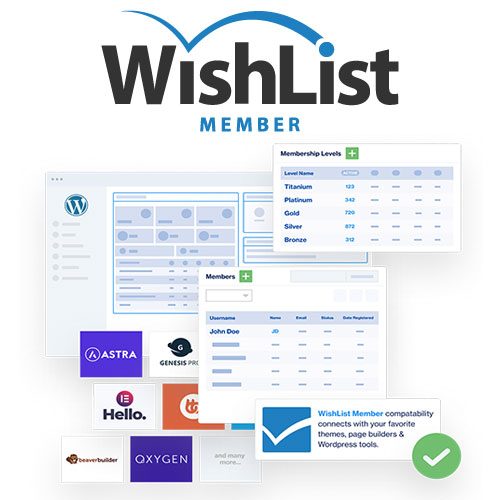
150.000 ₫
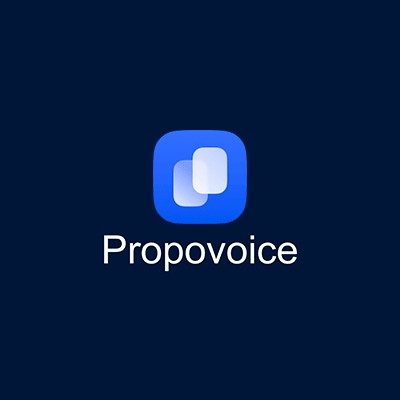
120.000 ₫
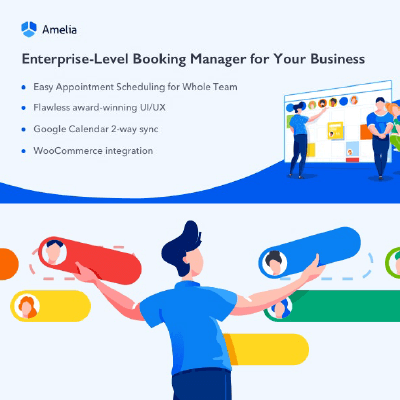
350.000 ₫
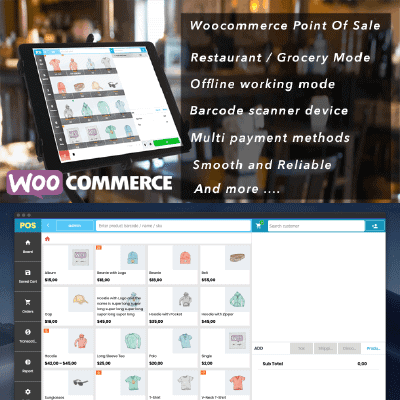
150.000 ₫
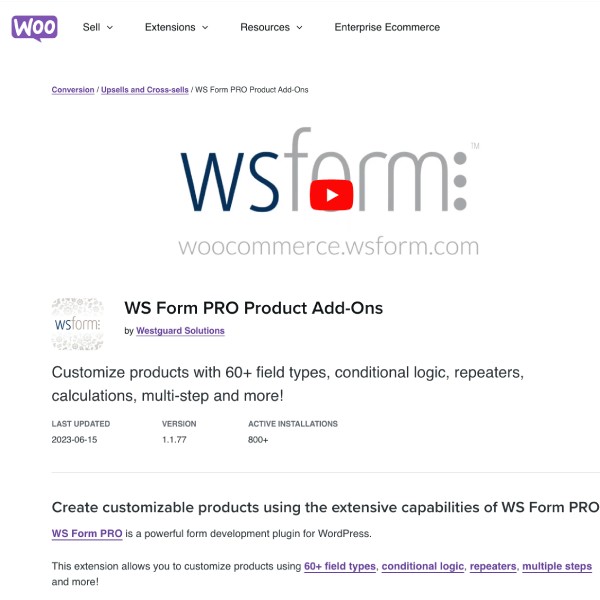
250.000 ₫
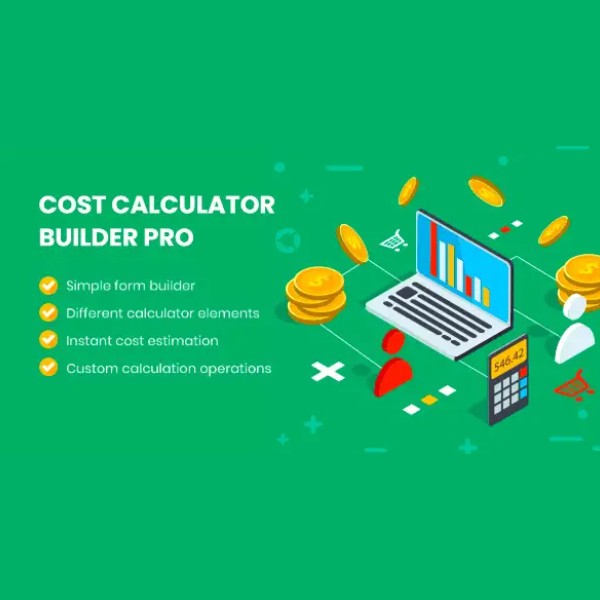
80.000 ₫
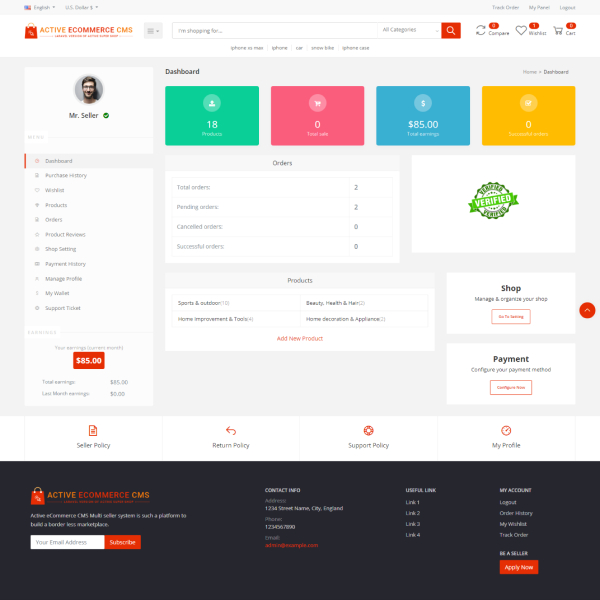
250.000 ₫
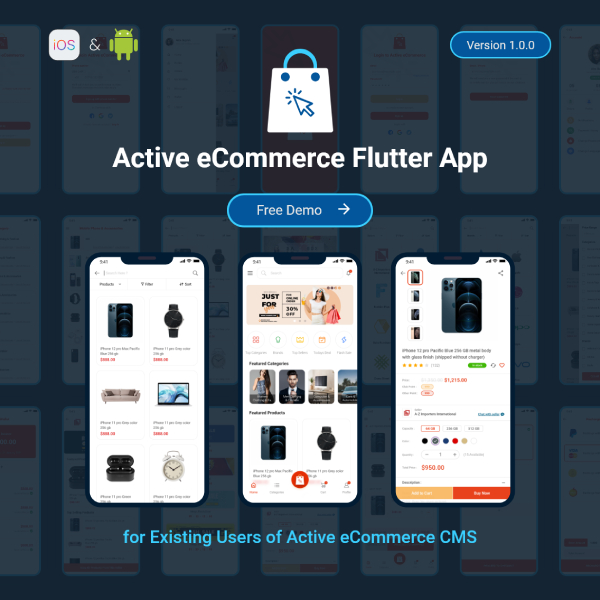
250.000 ₫
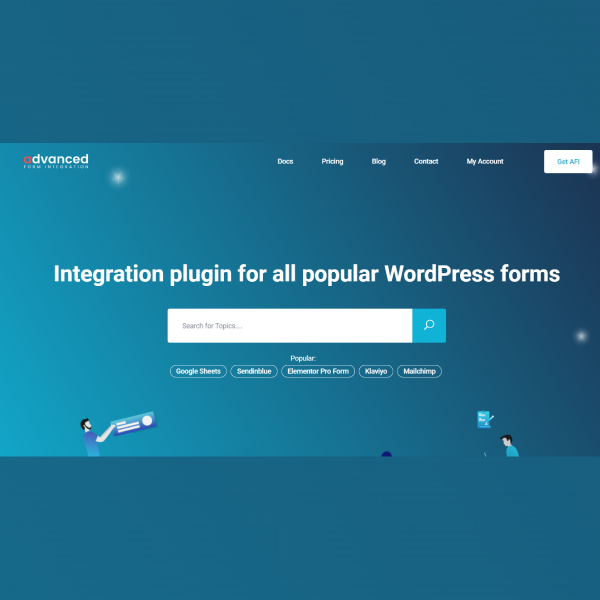
129.000 ₫

3.000.000 ₫ Giá gốc là: 3.000.000 ₫.500.000 ₫Giá hiện tại là: 500.000 ₫.
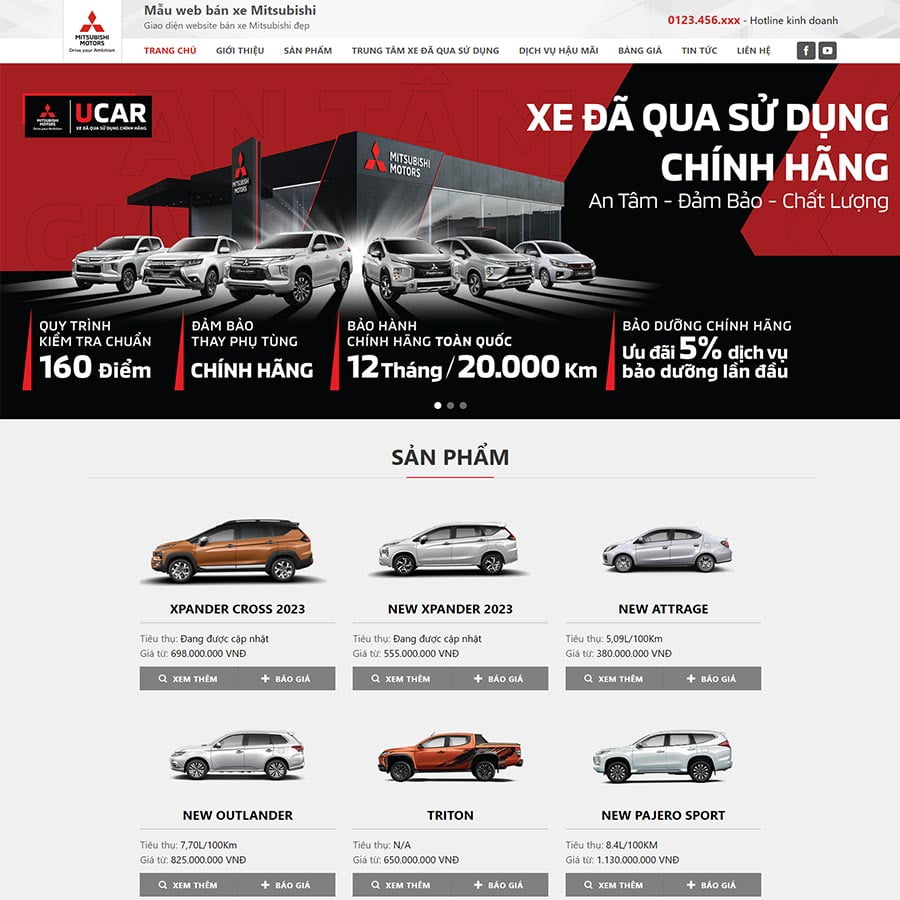
3.000.000 ₫ Giá gốc là: 3.000.000 ₫.500.000 ₫Giá hiện tại là: 500.000 ₫.
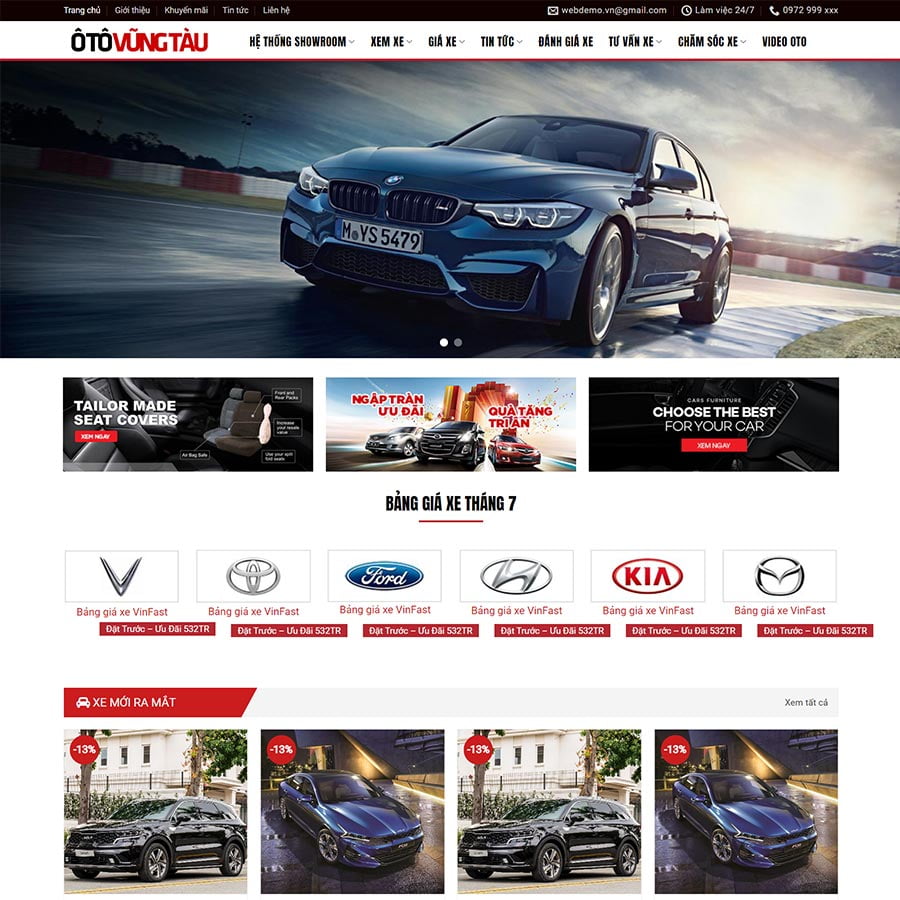
3.000.000 ₫ Giá gốc là: 3.000.000 ₫.500.000 ₫Giá hiện tại là: 500.000 ₫.
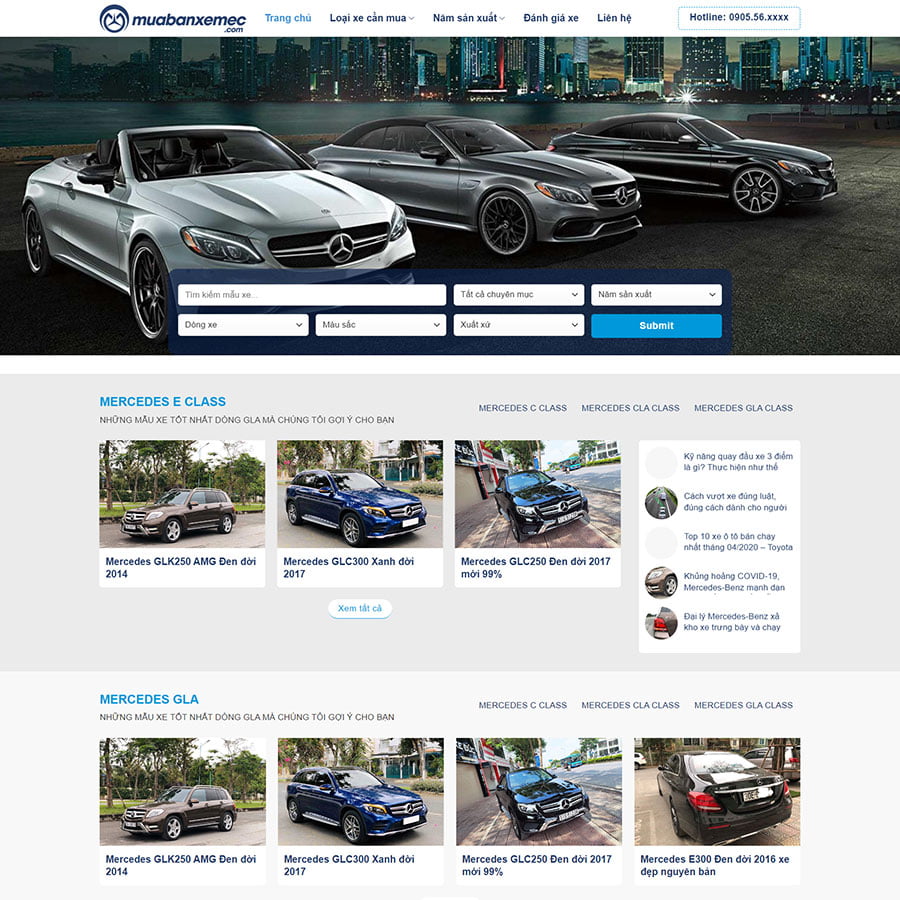
3.000.000 ₫ Giá gốc là: 3.000.000 ₫.500.000 ₫Giá hiện tại là: 500.000 ₫.
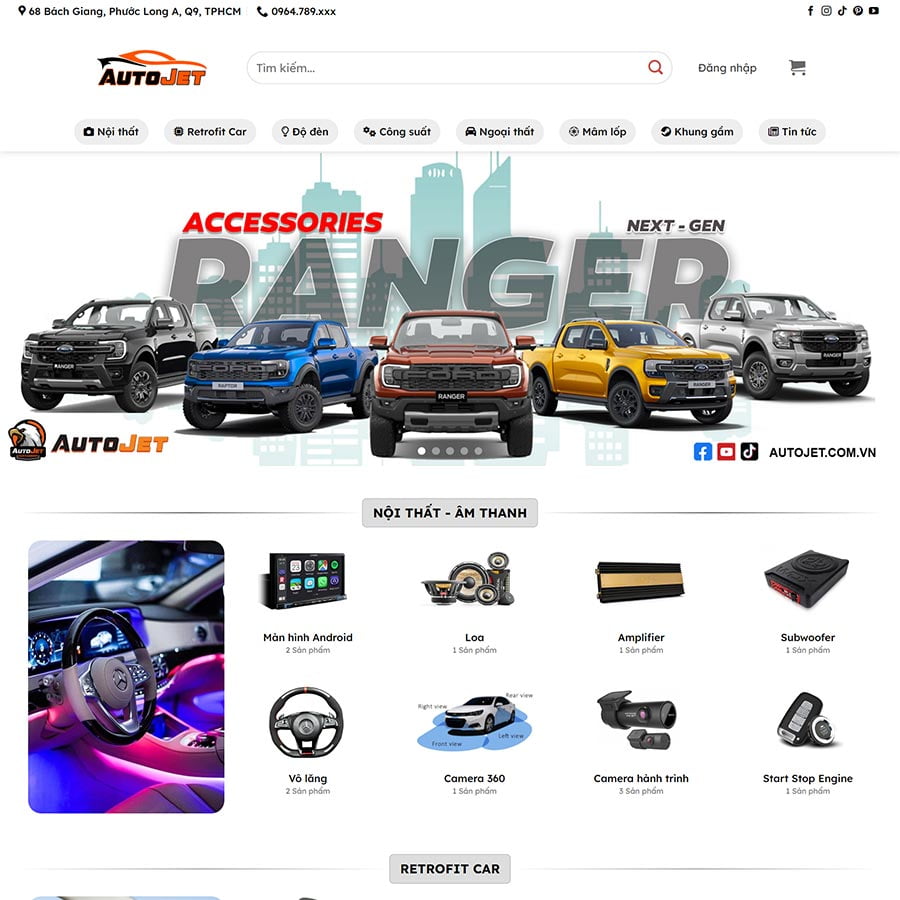
3.000.000 ₫ Giá gốc là: 3.000.000 ₫.500.000 ₫Giá hiện tại là: 500.000 ₫.
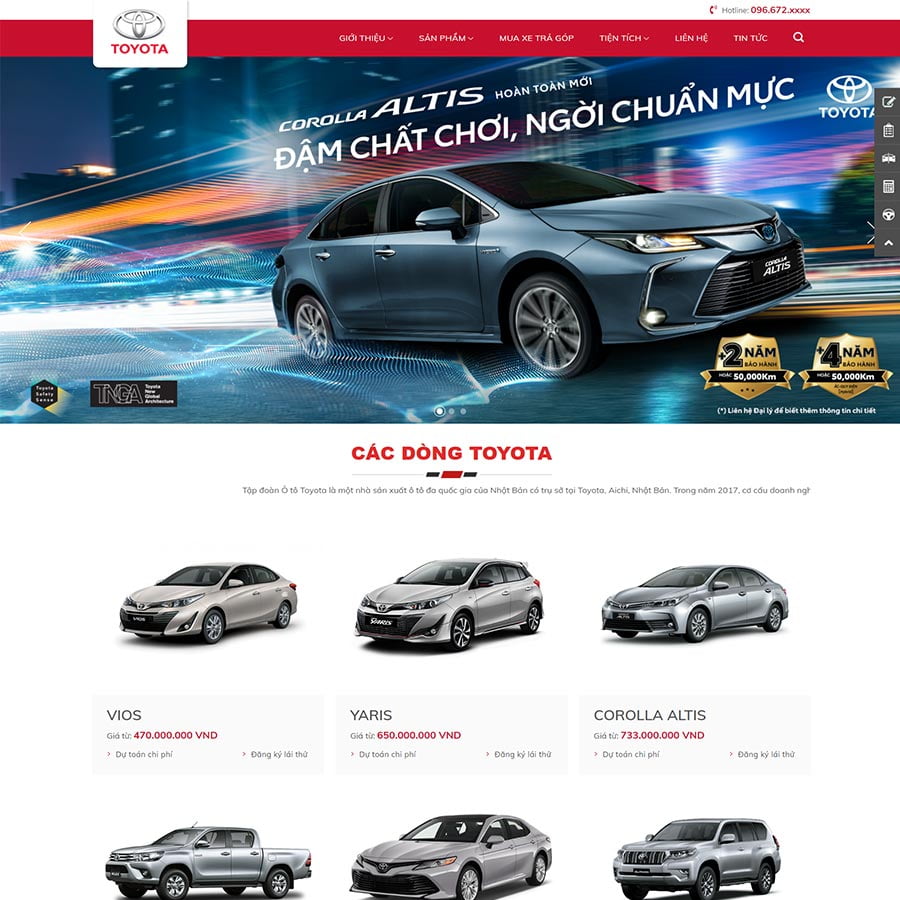
3.000.000 ₫ Giá gốc là: 3.000.000 ₫.500.000 ₫Giá hiện tại là: 500.000 ₫.
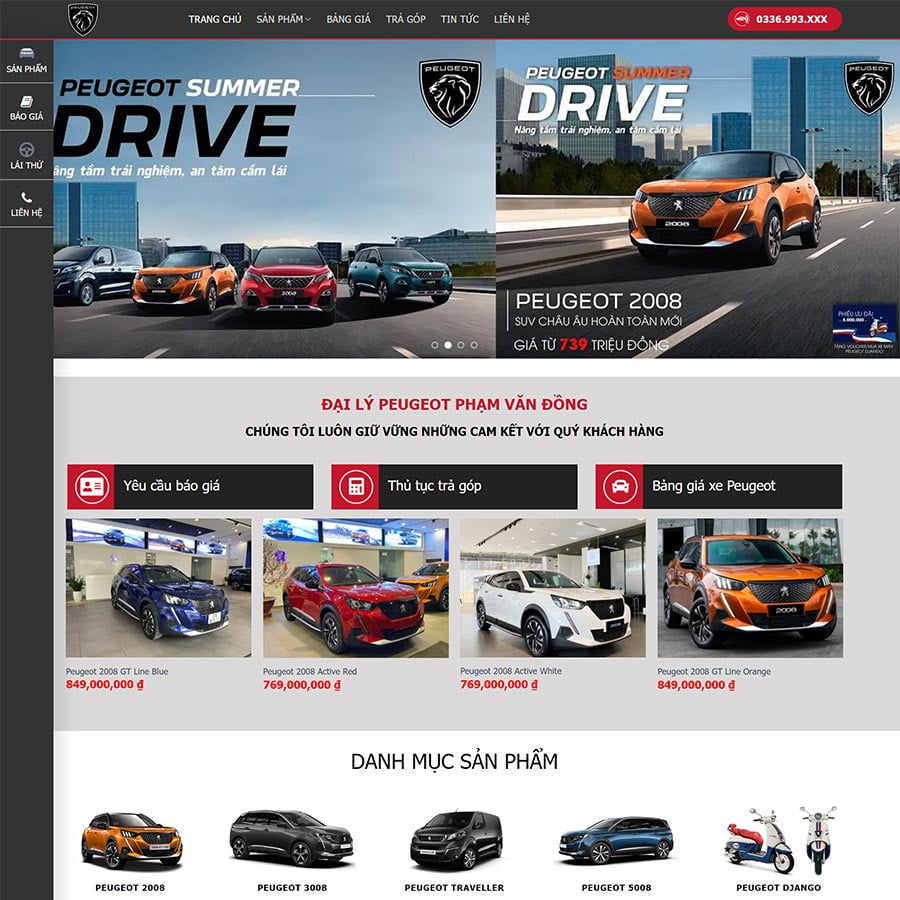
3.000.000 ₫ Giá gốc là: 3.000.000 ₫.500.000 ₫Giá hiện tại là: 500.000 ₫.
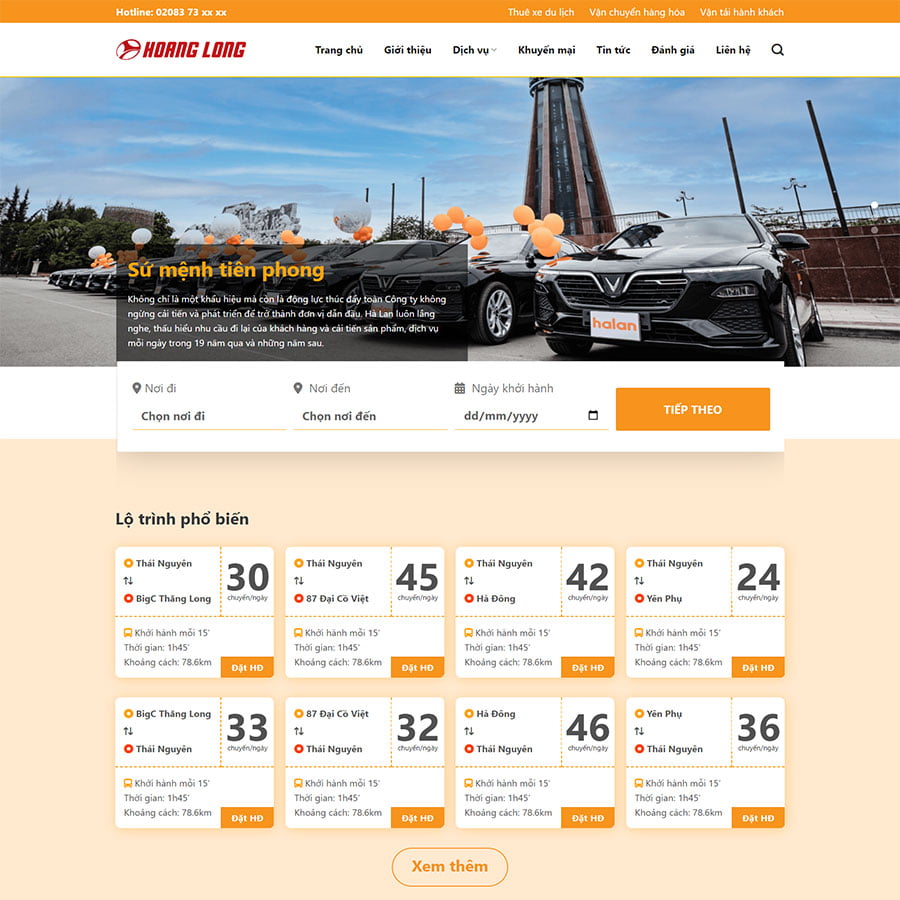
3.000.000 ₫ Giá gốc là: 3.000.000 ₫.500.000 ₫Giá hiện tại là: 500.000 ₫.
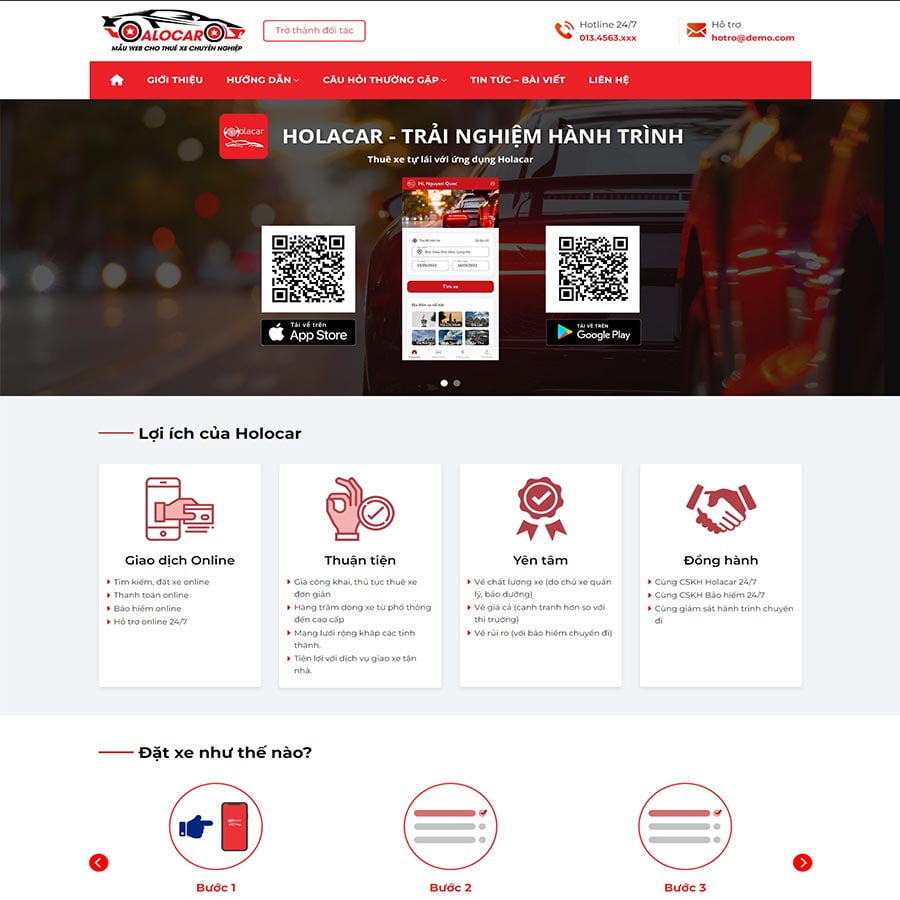
3.000.000 ₫ Giá gốc là: 3.000.000 ₫.500.000 ₫Giá hiện tại là: 500.000 ₫.
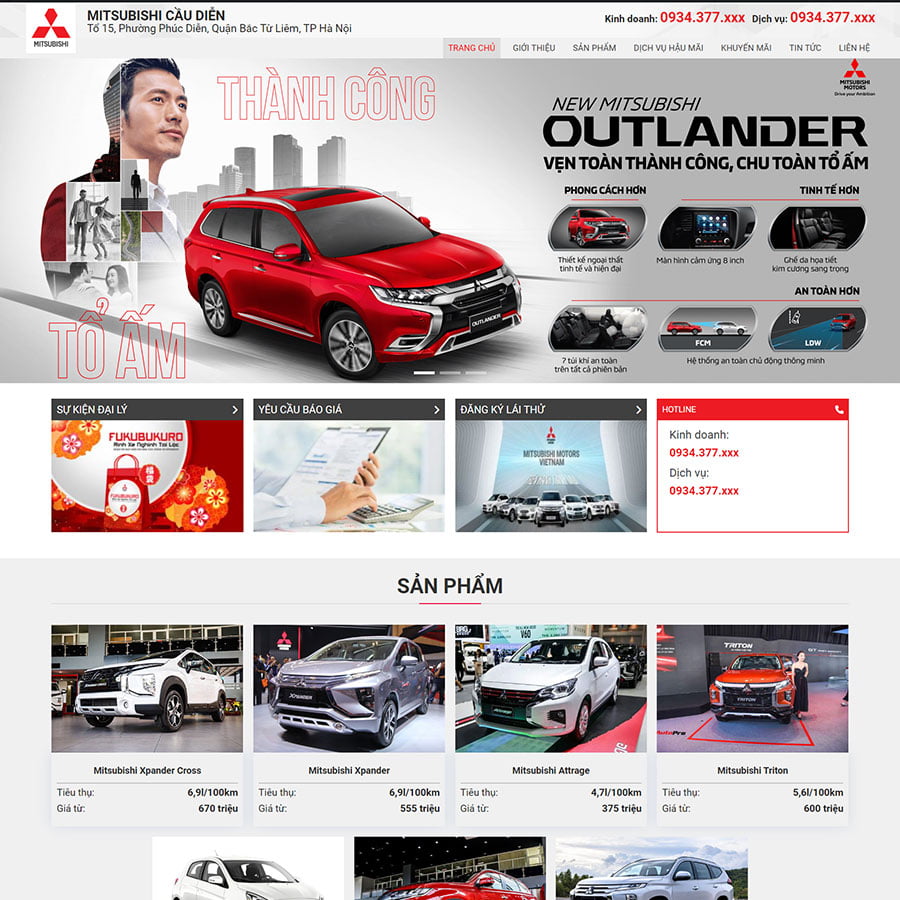
3.000.000 ₫ Giá gốc là: 3.000.000 ₫.500.000 ₫Giá hiện tại là: 500.000 ₫.
Cùng với hơn 5000+ khách hàng khác. Sử dụng 3000+ Theme & Plugin bản quyền!